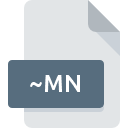
Extension de fichier ~MN
Norton Commander Menu Backup
-
DeveloperSymantec Corporation
-
CategoryArchive Files
-
Popularité3 (1 votes)
Qu'est-ce que le fichier ~MN?
~MN est une extension de fichier couramment associée aux fichiers Norton Commander Menu Backup. Symantec Corporation a défini le format standard Norton Commander Menu Backup. Le format de fichier ~MN est compatible avec les logiciels pouvant être installés sur la plate-forme système Windows. Le fichier ~MN appartient à la catégorie Archive Files tout comme 619 autres extensions de nom de fichier répertoriées dans notre base de données. Le logiciel le plus populaire qui prend en charge les fichiers ~MN est Norton Commander. Sur le site officiel de Symantec Corporation developer, vous trouverez non seulement des informations détaillées sur le logiciel Norton Commander, mais également sur ~MN et d’autres formats de fichiers pris en charge.
Programmes prenant en charge l'extension de fichier ~MN
Le tableau ci-dessous répertorie les programmes prenant en charge les fichiers ~MN. Les fichiers avec le suffixe ~MN peuvent être copiés sur n’importe quel appareil mobile ou plate-forme système, mais il peut ne pas être possible de les ouvrir correctement sur le système cible.
Comment ouvrir un fichier ~MN?
Les problèmes d'accès à ~MN peuvent être dus à diverses raisons. Du côté positif, les problèmes les plus fréquemment rencontrés concernant Norton Commander Menu Backup fichiers ne sont pas complexes. Dans la plupart des cas, ils peuvent être traités rapidement et efficacement sans l'assistance d'un spécialiste. Vous trouverez ci-dessous une liste de consignes qui vous aideront à identifier et à résoudre les problèmes liés aux fichiers.
Étape 1. Obtenez le Norton Commander
 La cause principale et la plus fréquente empêchant les utilisateurs d'ouvrir les fichiers ~MN est qu'aucun programme capable de gérer les fichiers ~MN n'est installé sur le système de l'utilisateur. La solution à ce problème est très simple. Téléchargez Norton Commander et installez-le sur votre appareil. En haut de la page, vous trouverez une liste contenant tous les programmes regroupés en fonction des systèmes d'exploitation pris en charge. Si vous souhaitez télécharger le programme d'installation de Norton Commander de la manière la plus sécurisée, nous vous suggérons de visiter le site Web Symantec Corporation et de le télécharger à partir de leurs dépôts officiels.
La cause principale et la plus fréquente empêchant les utilisateurs d'ouvrir les fichiers ~MN est qu'aucun programme capable de gérer les fichiers ~MN n'est installé sur le système de l'utilisateur. La solution à ce problème est très simple. Téléchargez Norton Commander et installez-le sur votre appareil. En haut de la page, vous trouverez une liste contenant tous les programmes regroupés en fonction des systèmes d'exploitation pris en charge. Si vous souhaitez télécharger le programme d'installation de Norton Commander de la manière la plus sécurisée, nous vous suggérons de visiter le site Web Symantec Corporation et de le télécharger à partir de leurs dépôts officiels.
Étape 2. Vérifiez que vous avez la dernière version de Norton Commander
 Vous ne pouvez toujours pas accéder aux fichiers ~MN bien que Norton Commander soit installé sur votre système? Assurez-vous que le logiciel est à jour. Il peut également arriver que les créateurs de logiciels, en mettant à jour leurs applications, ajoutent une compatibilité avec d’autres formats de fichiers plus récents. Cela peut expliquer en partie pourquoi les fichiers ~MN ne sont pas compatibles avec Norton Commander. La version la plus récente de Norton Commander est compatible avec les versions antérieures et peut gérer les formats de fichiers pris en charge par les versions antérieures du logiciel.
Vous ne pouvez toujours pas accéder aux fichiers ~MN bien que Norton Commander soit installé sur votre système? Assurez-vous que le logiciel est à jour. Il peut également arriver que les créateurs de logiciels, en mettant à jour leurs applications, ajoutent une compatibilité avec d’autres formats de fichiers plus récents. Cela peut expliquer en partie pourquoi les fichiers ~MN ne sont pas compatibles avec Norton Commander. La version la plus récente de Norton Commander est compatible avec les versions antérieures et peut gérer les formats de fichiers pris en charge par les versions antérieures du logiciel.
Étape 3. Attribuez Norton Commander à fichiers ~MN
Après avoir installé Norton Commander (la version la plus récente), assurez-vous qu’elle est définie comme application par défaut pour ouvrir les fichiers ~MN. La prochaine étape ne devrait poser aucun problème. La procédure est simple et largement indépendante du système

La procédure pour changer le programme par défaut dans Windows
- Choisissez l'entrée dans le menu Fichier accessible en cliquant avec le bouton droit de la souris sur le fichier ~MN
- Ensuite, sélectionnez l'option , puis utilisez ouvrir la liste des applications disponibles.
- Enfin, sélectionnez , pointez sur le dossier où est installé Norton Commander, cochez la case Toujours utiliser ce programme pour ouvrir les fichiers ~MN et conformez votre sélec tion en cliquant sur le bouton

La procédure pour changer le programme par défaut dans Mac OS
- En cliquant avec le bouton droit de la souris sur le fichier ~MN sélectionné, ouvrez le menu Fichier et choisissez
- Rechercher l'option - cliquez sur le titre s'il est masqué.
- Dans la liste, choisissez le programme approprié et confirmez en cliquant sur
- Enfin, un message indiquant que cette modification sera appliquée à tous les fichiers avec l'extension ~MN devrait apparaître. Cliquez sur le bouton pour confirmer votre choix.
Étape 4. Recherchez les erreurs dans le fichier ~MN
Si le problème persiste après les étapes 1 à 3, vérifiez si le fichier ~MN est valide. Des problèmes d’ouverture du fichier peuvent survenir pour diverses raisons.

1. Le ~MN est peut-être infecté par des logiciels malveillants. Assurez-vous de le scanner à l'aide d'un antivirus.
Si le fichier est infecté, le logiciel malveillant qui réside dans le fichier ~MN empêche toute tentative de l'ouvrir. Il est conseillé d'analyser le système le plus tôt possible pour rechercher les virus et les logiciels malveillants ou d'utiliser un scanner antivirus en ligne. Si le scanner a détecté que le fichier ~MN est dangereux, procédez comme indiqué par le programme antivirus pour neutraliser la menace.
2. Vérifiez que la structure du fichier ~MN est intacte
Si vous avez obtenu le fichier ~MN problématique d'un tiers, demandez-lui de vous en fournir une autre copie. Le fichier a peut-être été copié par erreur et les données ont perdu leur intégrité, ce qui empêche d'accéder au fichier. Si le fichier ~MN n'a été que partiellement téléchargé depuis Internet, essayez de le télécharger à nouveau.
3. Assurez-vous d'avoir les droits d'accès appropriés
Certains fichiers nécessitent des droits d'accès élevés pour les ouvrir. Déconnectez-vous de votre compte actuel et connectez-vous à un compte disposant de privilèges d'accès suffisants. Ouvrez ensuite le fichier Norton Commander Menu Backup.
4. Assurez-vous que le système dispose de suffisamment de ressources pour exécuter Norton Commander
Si le système est soumis à de lourdes charges, il ne sera peut-être pas en mesure de gérer le programme que vous utilisez pour ouvrir les fichiers avec l'extension ~MN. Dans ce cas, fermez les autres applications.
5. Vérifiez que votre système d'exploitation et vos pilotes sont à jour
Un système à jour et les pilotes pas seulement pour rendre votre ordinateur plus sécurisé, mais peuvent également résoudre les problèmes avec le fichier Norton Commander Menu Backup. Il se peut que les fichiers ~MN fonctionnent correctement avec un logiciel mis à jour qui corrige certains bogues du système.
Voulez-vous aider?
Si vous disposez des renseignements complémentaires concernant le fichier ~MN nous serons reconnaissants de votre partage de ce savoir avec les utilisateurs de notre service. Utilisez le formulaire qui se trouve ici et envoyez-nous les renseignements sur le fichier ~MN.

 Windows
Windows 
